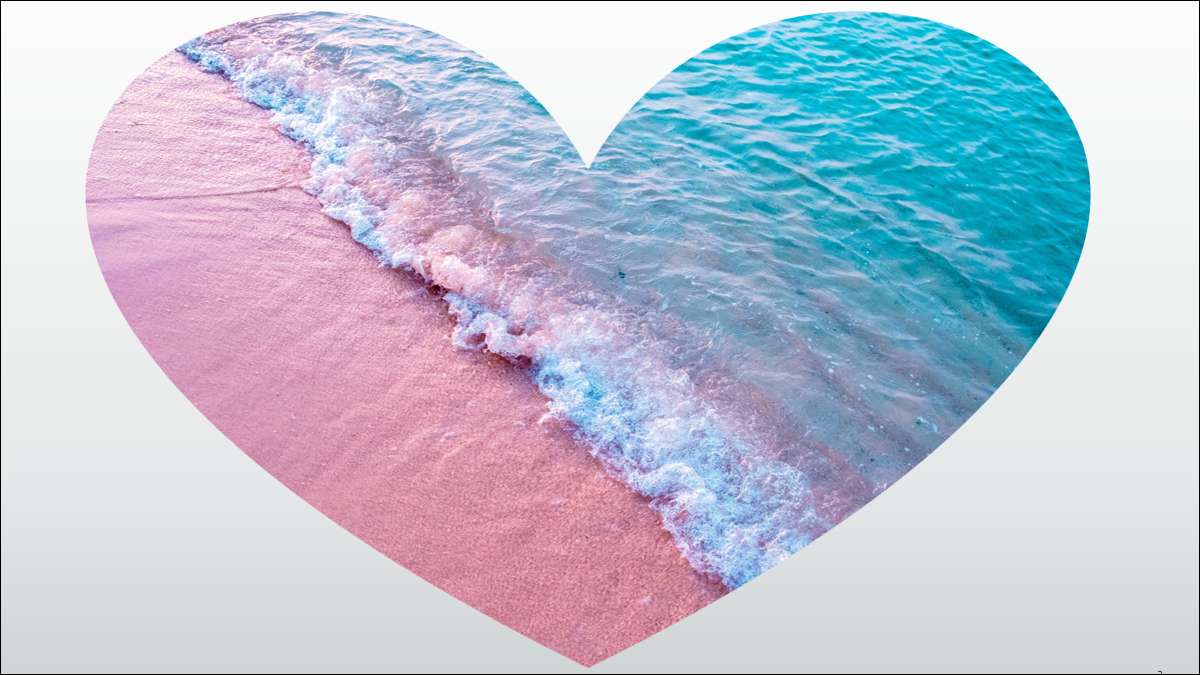
Когда вы используете изображения в ваших слайд-шоу, вы хотите, чтобы они были привлекательными. Один из способов сочетать форму с вашим изображением. Вы можете легко вставить и обрезать изображение, чтобы соответствовать или заполнить форму в PowerPoint.
Вставьте изображение в форму в PowerPoint
После Создание формы Что вы хотите вставить изображение, вы фактически заполните форму изображения.
Выберите форму и перейдите на вкладку «Формат форма», которая отображается. Нажмите «Form Fill» в секции стилей формы ленты и выберите «Изображение».
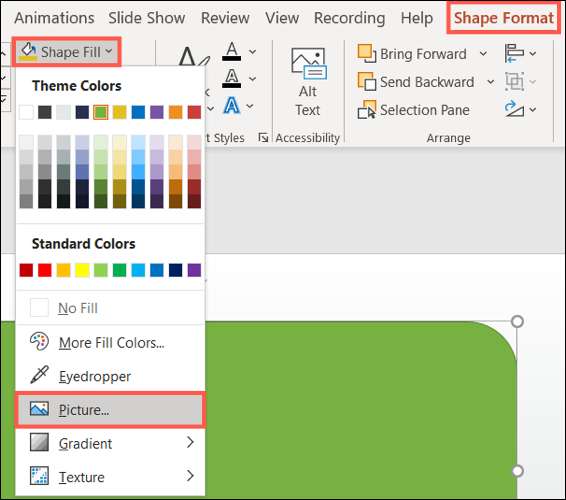
Выберите из файла, Стоковые Изображения, онлайн-фотографии, или от иконок, в зависимости от изображения, которую вы хотели бы использовать. Выберите изображение и нажмите «Вставить».
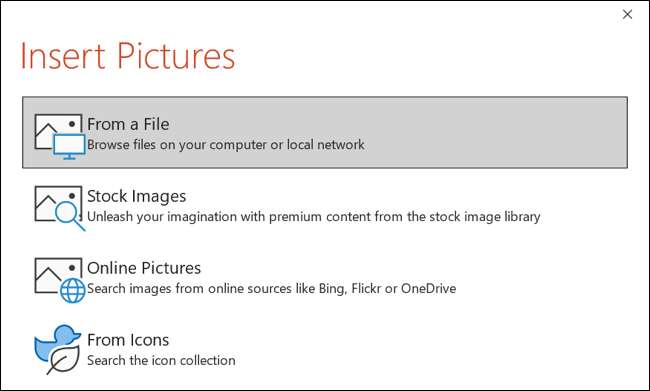
Изображение, которое вы выбрали, затем заполняют форму. Теперь вы можете настроить, как изображение отформатировано в форме, используя два действия: заполните или подходят.

Заполните или уделите изображение в форме
Когда вы «заполните» форму с изображением, это Регулирует размер изображения Чтобы сопоставить высоту или ширину формы, в зависимости от того, что является самым большим. Когда вы «подходите» форму с изображением, это регулирует размер изображения, чтобы как высота, так и ширина соответствовали форму.
Нажмите на изображение в форме и перейдите на вкладку «Формат изображения». Затем щелкните стрелку ниже «Обрезка» в разделе «Размер» на ленте и выберите «Заполнить», либо «Fit».
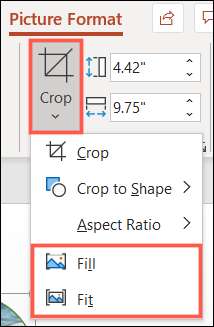
Вы заметите, что заполните и подходят каждому предоставляют совсем другой внешний вид. Поскольку это дополнительный шаг после вставки изображения в форму, выберите лучший вариант для вас.

Обрежьте изображение в виде формы в PowerPoint
Если у вас есть изображение, которое вы хотите обрезать В форме в твоей слайд-шоу вы можете сделать это тоже.
Выберите изображение и перейдите на вкладку «Формат изображения». Нажмите на стрелку ниже «урожай» в разделе Размер ленты и выберите «Урожай для формы». Выберите форму, которую вы хотите использовать в разряженном меню.
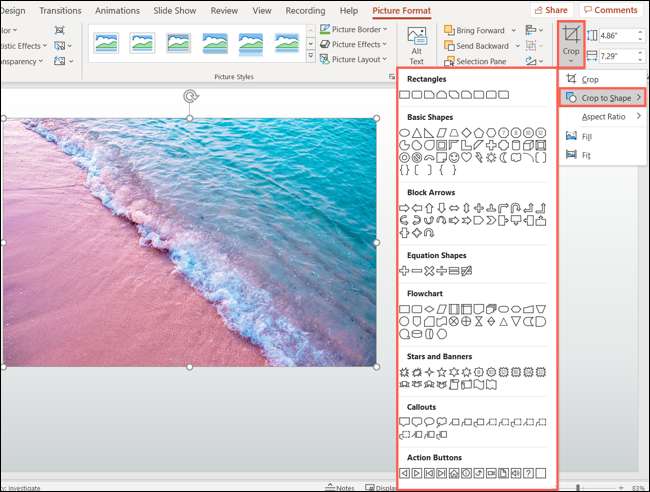
Изображение будет немедленно обновлять в эту форму.
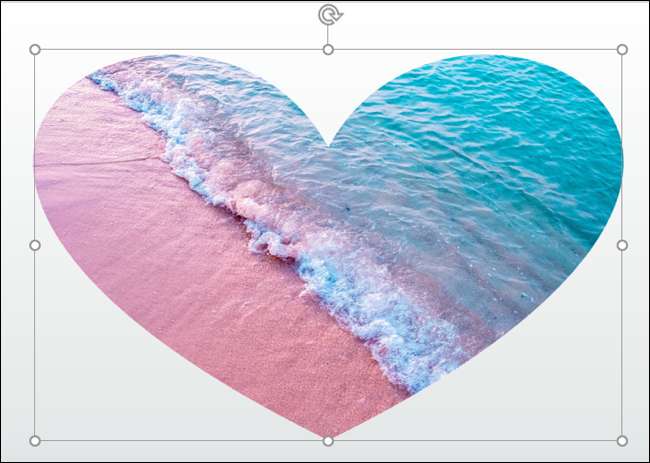
Затем вы можете выбрать изображение и использовать инструменты на вкладке «Формат изображения», или вы можете щелкнуть правой кнопкой мыши, чтобы открыть набольную панель «Формат», чтобы добавить несколько пиццеров.
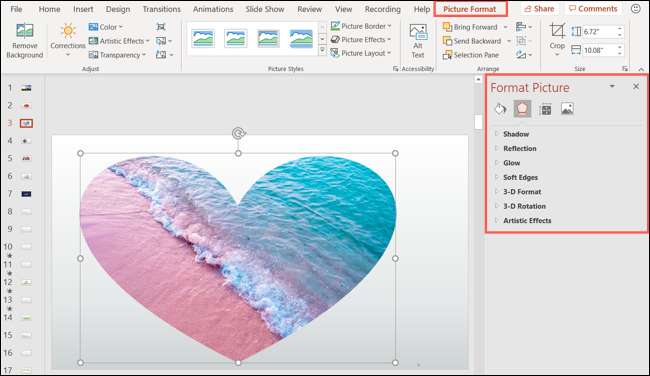
Объединяя фигуры с функциональными или декоративными изображениями в слайд-шоу PowerPoint, вы можете создать привлекательную и уникальную презентацию.






